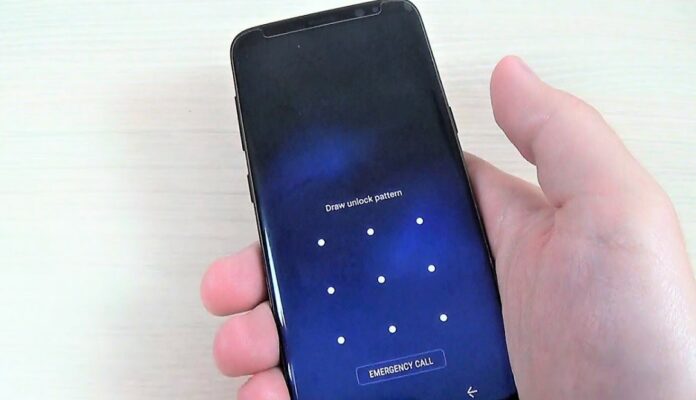Fitur pola kunci membuat pengguna HP makin mudah dalam mengamankan perangkat. Tapi jadi musibah kalo sampai lupa. Nah, kali ini, Droila sudah siapkan cara membuka pola HP Samsung yang lupa. Tanpa reset!
Alasan utama kenapa kita mengunci layar HP Samsung adalah biar nggak diisengin orang lain. Entah itu teman, saudara, atau bahkan pasangan. Pun, jika kamu sudah punya anak, biar dia nggak melihat hal-hal yang belum seharusnya dilihat. Begitu, kan?
Seiring dengan perkembangan teknologi komunikasi dan informasi, hampir semua hal dalam kehidupan manusia bisa diselesaikan lewat perangkat kecil dalam genggaman. Saking dekat dan kerapnya manusia menggunakan, semakin banyak pula hal-hal yang tersimpan dan dijaga agar nggak menyebar.

Cara Membuka HP Samsung yang Terkunci Password
Adalah sebuah kepastian: mesin bisa rusak dan ingatan manusia itu pendek. Berkat kedua hal itu, pasti kamu pernah mengalami momen di mana kunci HP Samsung salah pola. Lupa.
Hasilnya, kamu pun kesulitan untuk mengakses smartphone. Dan untuk menghindari kasus demikian, tim Droila sudah merangkum dari berbagai sumber cara membuka pola HP Samsung yang lupa. Langsung scrolling aja, ya.
Gunakan Fitur ‘Temukan Perangkat Saya’
Hampir semua HP Samsung terbaru memiliki fitur Find My Mobile atau Temukan Perangkat. Fitur ini bisa membantumu jika lupa meletakkan HP saat di rumah atau hilang diambil orang. Di samping itu, fitur HP Samsung ini juga bisa dipakai sebagai cara membuka pola HP yang terkunci.
Langkah-langkah yang perlu kamu lakukan pertama-tama yakni memastikan jika HP yang kamu gunakan sudah terhubung dengan akun Samsung. Lalu klik tombol Kunci Layar atau Lock My Screen. Setelah itu, atur PIN dengan kombinasi angka yang mudah diingat pada kotak yang muncul.
Tap tombol Kunci atau Lock yang terletak di layar bagian bawah. Beberapa menit kemudian, sistem pun bakal mengganti secara otomatis Password Kunci Layar menggunakan PIN. Menggunakan kombinasi PIN tersebut, kamu pun bisa membuka kunci layar HP Samsung.
Gunakan fitur Manajemen Perangkat Android untuk membuka HP yang terkunci
Untuk menggunakan cara ini, kamu harus memastikan jika fitur Manajemen Perangkat Android atau Android Device Manager sudah tersedia di perangkatmu. Kemudian, buka web browser lalu ketikkan alamat berikut: google.com/android/devicemanager. Kamu bisa membukanya lewat smartphone, PC, atau laptop.
Login menggunakan akun Google yang kamu gunakan untuk mengaktifkan layanan Android di perangkat yang terkunci, pilih perangkat yang ingin kamu buka kuncinya melalui layanan Android Device Manager yang tampil di layar.
Kli katau tap menu Lock¸ masukkan password baru yang mudah diingat, lalu pilih Lock lagi. Jika berhasil, akan muncul konfirmasi pemberitahuan disertai tombol Ring, Lock and Erase.
Kalo sudah, tinggal masukkan password baru yang sudah dibuat sebelumnya pada HP Samsung layar terkunci. Maka, layar HP yang terkunci pun akan bisa dibuka.

Cara membuka pola HP yang terkunci menggunakan Google Login
Cara ini terbilang efektif dan dijamin berhasil untuk membuka kunci HP Samsung salah pola. Catatannya, hanya bisa dijalankan pada sistem Android 4.4 KitKat atau yang lebih lama.
Pertama-tama, masukkan pola buka layar kunci yang salah sebanyak lima kali. Kemudian pilih menu Forgot Pattern atau Lupa Pola. Masukkan akun Google pada kotak yang muncul atau PIN sebagai password cadangan. Setelah itu, kunci layar HP pun bakal terbuka.
Buka layar terkunci salah pola melalui Pattern Password Disable atau Custom Recovery
Untuk membuka kunci HP Samsung salah pola menggunakan metode ini, syaratnya adalah kamu seorang pengguna Android yang sudah memiliki pengetahuan dasar mengenai Android dan tahu custom recovery atau rooting.
Sebelumnya, install semua aplikasi customer recovery dan ada kartu SD yang sudah dipasang pada slot yang disediakan di smartphone. Nantinya, kartu SD ini berfungsi untuk memindahkan data berupa file ZIP dari komputer ke smartphone.
Langkah-langkah yang harus kamu lakukan, unduh file dalam bentuk ZIP yang disebut Pattern Password Disable lewat komputer dan pindahkan ke smartphone menggunakan kartu SD. Masukkan kartu SD yang sudah dipasangi Pattern Password Disable, mulai ulang HP lalu masuk ke recovery mode atau mode pengembalian.
Selanjutnya, glash file tersebut lewat smartphone dan akhiri dengan memulai atau restart HP. Denagn begitu, layar HP Samsung terkunci pun nggak bakal jadi masalah lagi.
Hapus password menggunakan ADB
Satu lagi pilihan lain untuk melengkapi cara membuka HP yang terkunci kode pengaman. Syaratnya, HP Samsung milikmu sudah mengaktifkan USB Debugging dan PC diijinkan untuk tersambung menggunakan ADB.
Langkah pertama, sambungkan HP Samsung milikmu dengan PC atau laptop menggunakan kabel data. Lalu, buka Command Promt pada direktori ADB lewat PC. Jika sudah, ketikkan perintah berikut: adb shell rm/data/system/gesture.key
Jika perintah sudah benar, tekan Enter.
Selanjutnya, restart HP Samsung milikmu. Saat HP mulai menyala, kunci layar pun pasti hilang dan kamu bisa mengakses perangkatmu lagi. Ada baiknya jika kamu mengatur ulang PIN, pola kunci, atau password. Setidaknya, agar keamanan data lebih terjaga.
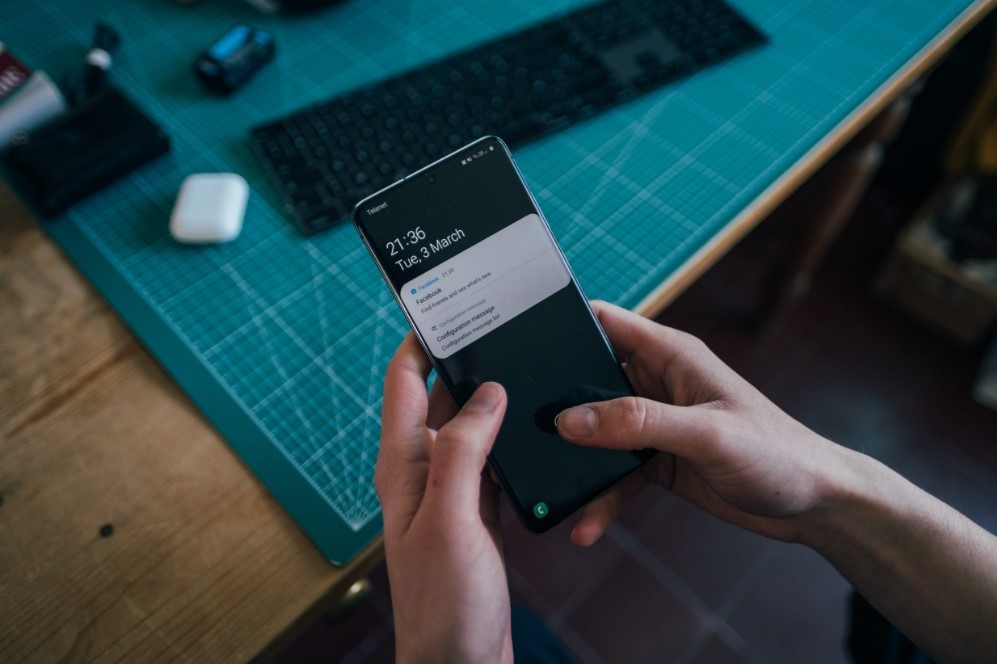
Masuk ke Safe Mode untuk membuka kunci layar lupa pola
Jika kamu menggunakan aplikasi pihak ketiga untuk mengunci layar, bersyukurlah, karena kamu bisa menerapkan cara ini. Lebih jelasnya, tinggal masuk aja ke Android Safe Mode.
Caranya, buka menu dari layar yang terkunci dengan menekan dan tahan lama tombol Power. Nantinya, akan muncul pilihan yang membuat perangkat untuk booting menggunakan safe mode. Pilih menu tersebut dan tap OK. Setelah proses selesai, kunci layar yang menggunakan aplikasi pihak ketiga pun akan dinonaktifkan untuk sementara waktu.
Tugas kamu selanjutnya yakni untuk mencopot pemasangan aplikasi tersebut atau cukup reset data aplikasi. Jika sudah, reboot HP Samsung yang kamu gunakan untuk keluar dari safe mode. Begitu HP hidup lagi, kunci layar yang mengganggu karena lupa pola pun bakal hilang.
Agar terhindari dari kesulitan membuka kunci HP Samsung karena salah pola, coba deh gunakan PIN atau jenis kunci layar yang lebih mudah diingat. Selain itu, pastikan juga kamu menyimpan pola atau password tersebut pada media lain, misal kertas atau pesan.
[Bonus] Factory Reset untuk membuka HP Samsung yang terkunci
Di antara berbagai cara, barangkali Factory Reset adalah pilihan terbaik untuk dilakukan. Terutama jika cara-cara di atas nggak ada yang bisa memberikan hasil memuaskan. Dan berdasarkan jenis HP Samsung yang kamu gunakan, prosesnya pun berbeda-beda.
Akan tetapi, pada sebagian besar HP Samsung, kamu hanya perlu mematikan total perangkat untuk memulai langkah ini. Akan tetapi, langkah ini nantinya bakal menghapus semua data yang sudah tersimpan.
Langkah-langkah yang harus kamu lakukan yakni tekan dan tahan tombol Power dan Volume Down pada saat yang bersamaan. Nggak selang lama, akan muncul menu Bootloader. Kemudian, tekan tombol Volume Down dua kali untuk memilih menu Recovery Mode dan pilih menggunakan tombol Power.
Selanjutnya, tahan tombol Power dan Volume Up sekali untuk memulai mode Recovery. Pilih menu Wipe Data/Factory Reset menggunakan tombol Volume. Lalu, jalankan pilihan tersebut menggunakan tombol Power. Terakhir, pilih menu Reboot System Now jika semua proses sudah dilakukan.
Usai sudah penjelasan kali ini mengenai cara membuka pola HP Samsung yang lupa. Semoga uraian tips HP Android di atas bisa membantumu, ya.